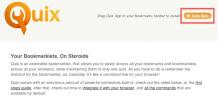Google検索だけでも有用なBookmarklet、でもできる仕事はそれだけではない
TUAWより
「Quix」なるブックマークレットがなにげに便利そうなので軽くご紹介。
ブックマークレットなので取り扱いは簡単。上図の四角で囲まれた部分(リンク)をWebブラウザのブックマークバーにドロップするだけ。ブックマークバーに登録する前に好きな名前をつけられるので必要なら適当な名前をつけて保存。
あとは使いたい時に登録したブックマークレットをクリックするだけ。ブックマークレットに対応しているWebブラウザ(最近のものならほぼ全て)で利用できるのでMacもWinも関係無し。
例えばQuixを呼び出して「g 楽天市場」と入れればGoogleで"楽天市場"を検索した結果が表示され、「img iPod touch」と入れればGoogle画像検索で"iPod touch"を検索した結果を返してくれます。
まあ、この程度ならブラウザに備わっている検索欄を使っても大差ないのですが…
例えば「f kitten」と入れるとflickr上にある"kitten(子猫)"の画像を一発で検索できたり「a iMac」と入れればAmazon.comのiMacを引き当ててくれたりもします(ただしUSのAmazon)し、外国語のページでQuixを呼び出して「tr」と入れれば翻訳してくれたり「w 国会議事堂」と入れればWikipediaで"国会議事堂"を検索した結果を返してくれます(ただしこれもUSなので日本語ページに自ら移動する必要あり)。
これれはQuixの機能のごくごく基本的な使い方。ほかも「s 医龍」と入れればtwitter検索をしてくれるとか、任意のページでQuixを呼び出し「bitly」と入れるだけでURLを短縮してくれるとか、同じく任意のページで「gc」と入れればそのページのGoogle Cacheを参照できたりなど、結構いろんなツール(コマンド)が用意されているので気になる人は試されてみては如何でしょうか?(使えるコマンド一覧)
ちなみにSafariだとブックマークバーに登録されているものをキーボードショートカットで呼び出す事が出来ます(Win版Safari、その他ブラウザは未検証)。
上記のような場所に入れておけばわざわざクリックで呼び出さなくても[command]+[1]などで即座に呼び出せるので便利ですよ。
→上図の場合"Quix"が[command]+[1]、隣が[2][3]と続き、フォルダ登録されている飛行機印のブックマークを飛ばして、隣の林檎アイコンに[command]+[7]が自動的に割り当てられています